Пункт управления на Mac
В Пункте управления собраны все ключевые настройки Вашего Mac. Можно мгновенно переходить к элементам управления, которыми Вы пользуетесь чаще всего: Bluetooth, AirDrop, Повтор экрана, Фокусирование, настройки яркости и громкости — прямо в строке меню. Чтобы открыть Пункт управления, нажмите 
Нажмите, чтобы просмотреть параметры. Нажмите любую из кнопок, чтобы открыть дополнительные параметры. Например, нажмите кнопку Wi‑Fi 

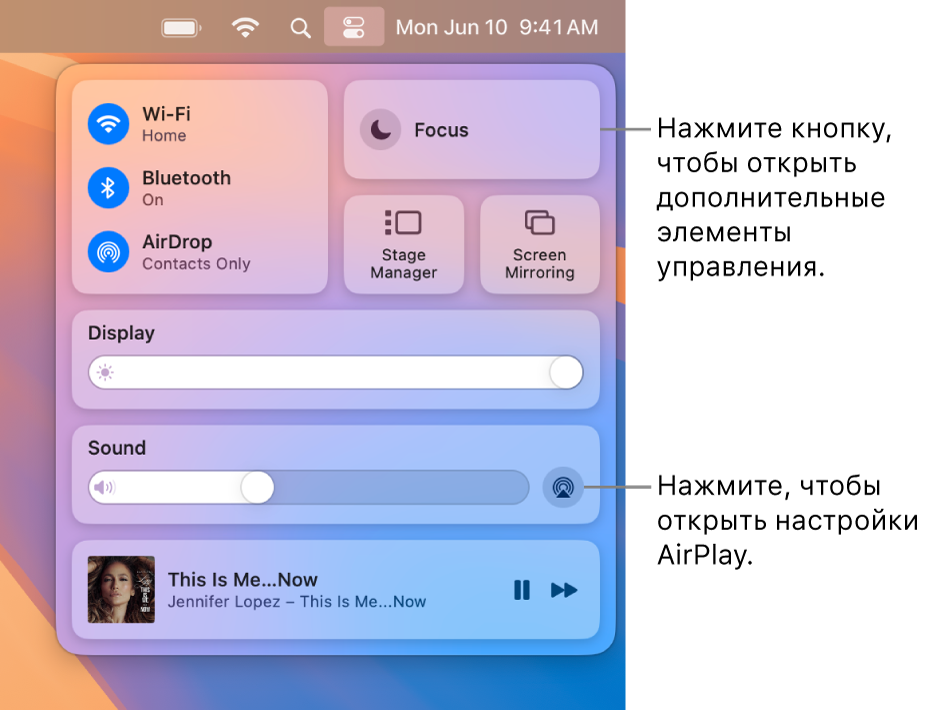
Управление Рабочим столом. С помощью Постановщика можно автоматически упорядочивать приложения и окна и быстро переключаться между ними. Также можно объединить приложения в одну группу, чтобы создать рабочее пространство, наиболее соответствующее Вашему рабочему процессу. См. раздел Управление окнами на Mac.
Контроль использования микрофона. Когда микрофон используется, вверху Пункта управления отображается индикатор записи. Этот индикатор повышает безопасность и конфиденциальность Mac, сообщая Вам, что приложение имеет доступ к микрофону.
Закрепление избранных объектов Пункта управления. Перетяните избранный объект из Пункта управления в строку меню, чтобы закрепить его и легко открывать одним нажатием. Можно изменить объекты, отображаемые в строке меню. Для этого откройте «Настройки», нажмите «Пункт управления», затем нажимайте всплывающие меню рядом с каждым объектом, который хотите отображать, и выбирайте параметр «Показывать в строке меню». Вы можете просмотреть, как элемент управления будет отображаться в строке меню. Некоторые объекты невозможно добавить в Пункт управления и строку меню или удалить из них.
Совет. Чтобы быстро удалить объект из строки меню, перетяните его за пределы строки меню, удерживая клавишу Command.
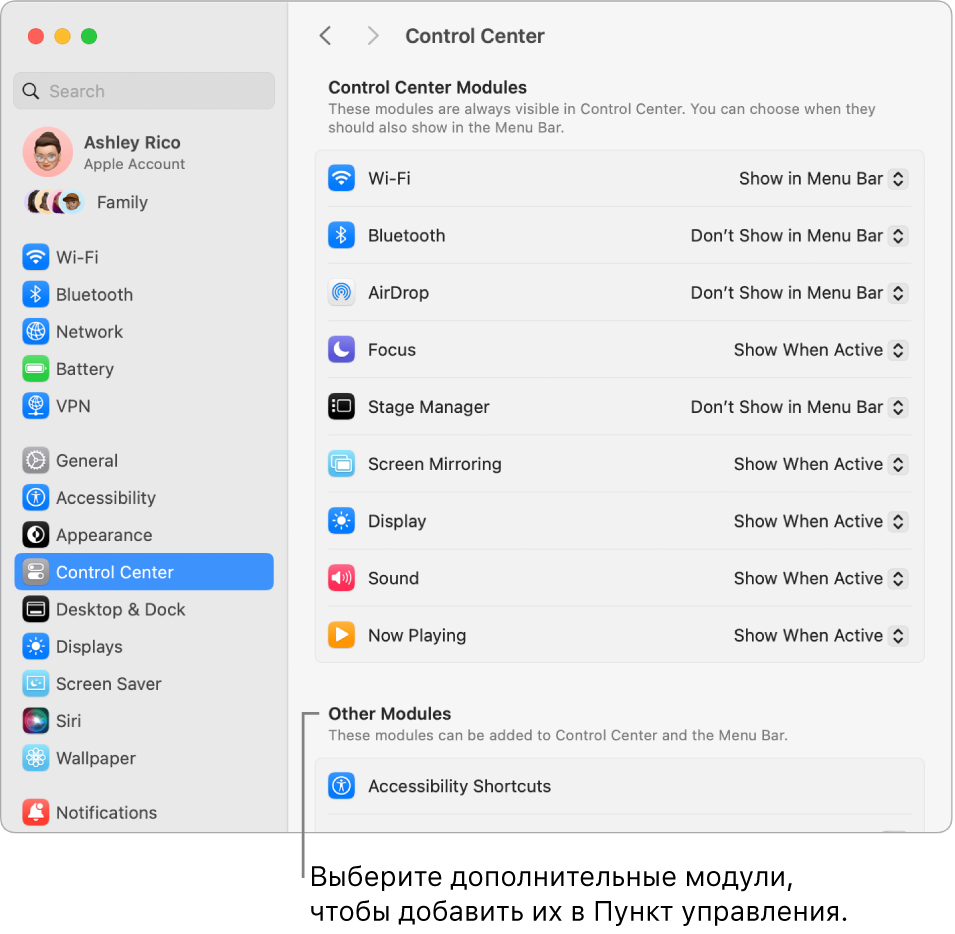
Подробнее. См. раздел Использование Пункта управления на Mac. См. также разделы Передача контента между устройствами и Потоковая передача контента на экран большего размера с помощью AirPlay.